Configurar conexión en CONTPAQi® Wopen POS
Una vez que CONTPAQi® Sync está configurado y el servicio está iniciado, es necesario que en CONTPAQi® Wopen POS configures la conexión para poder consultar la información.
Para configurarlo, realiza lo siguiente:
|
Paso
|
Acción
|
|
 |
Ingresa a CONTPAQi® Wopen POS con tus datos de acceso, y una vez que lo realices, dirígete al menú que tiene el nombre de tu empresa, submenú Configuración y selecciona CONTPAQi® Sync.
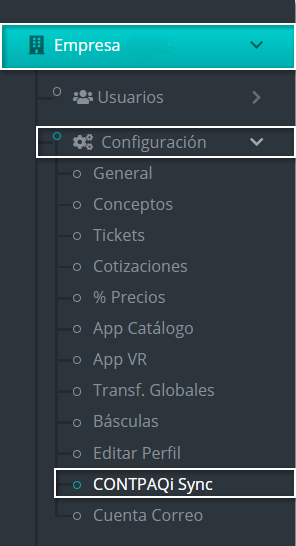 |
|
 |
En seguida, haz clic en el botón Configurar, que se muestra en la parte superior de la ventana.
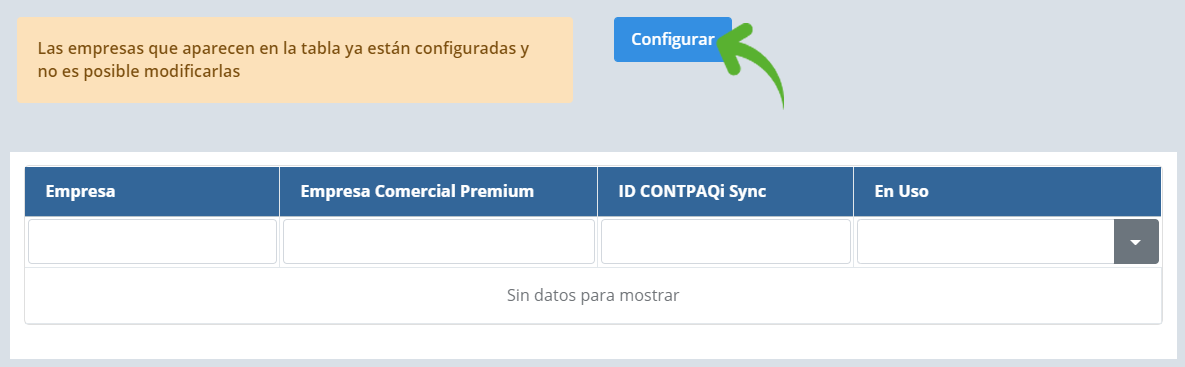 |
|
 |
Se abrirá la siguiente ventana, en el campo Empresa, selecciona la empresa de CONTPAQi® Wopen POS, que sincronizarás.
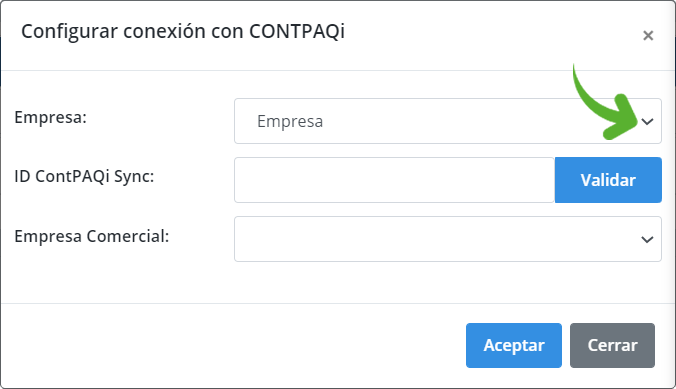 |
|
 |
En el campo ID CONTPAQi® Sync pega la licencia que te fue proporcionada en la configuración del conector. Posteriormente haz clic en el botón Validar, para comprobar la licencia.
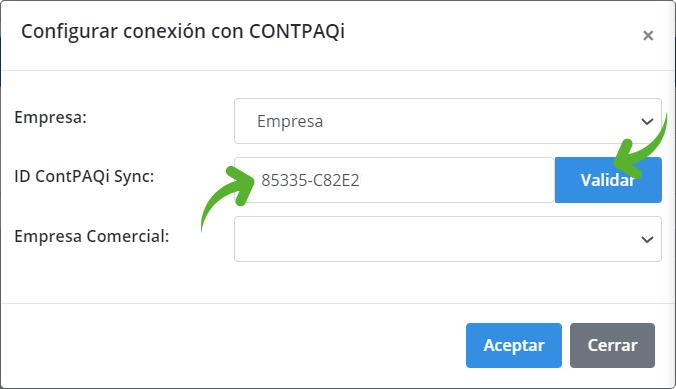 |
|
 |
Te solicitará un código de autorización. Para obtenerlo, dirígete a CONTPAQi® Sync, y haz clic en el menú Código de autorización, para generarlo.
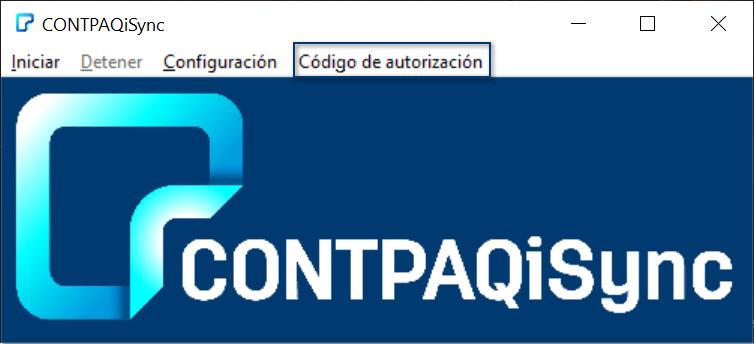 Se mostrará una ventana con el código. Toma nota de él.
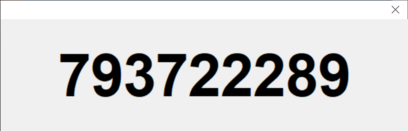 |
|
 |
Captura el código solicitado en CONTPAQi® Wopen POS, y haz clic en Aceptar.
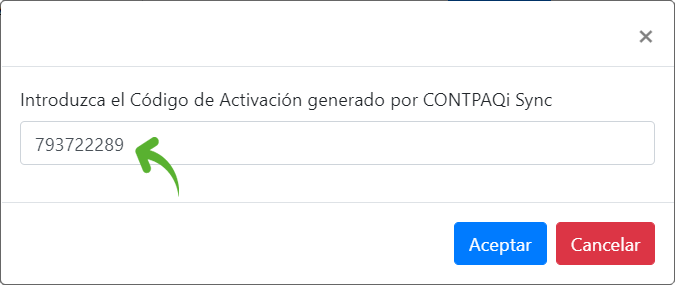 |
|
 |
En el campo Empresa Comercial, se desplegarán las empresas del sistema comercial. Selecciona la empresa con la que se realizará la conexión, y haz clic en Aceptar.
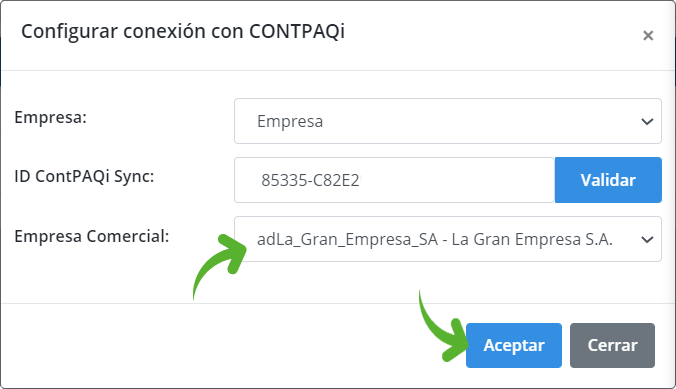 |
|
 |
Verás que la empresa que agregaste se muestra en el listado.
 Y en la parte superior de la página se muestra la leyenda "En conexión con CONTPAQi® Sync"
 ¡Listo!, ya puedes comenzar a sincronizar tu información con CONTPAQi® Comercial Premium.
|
|